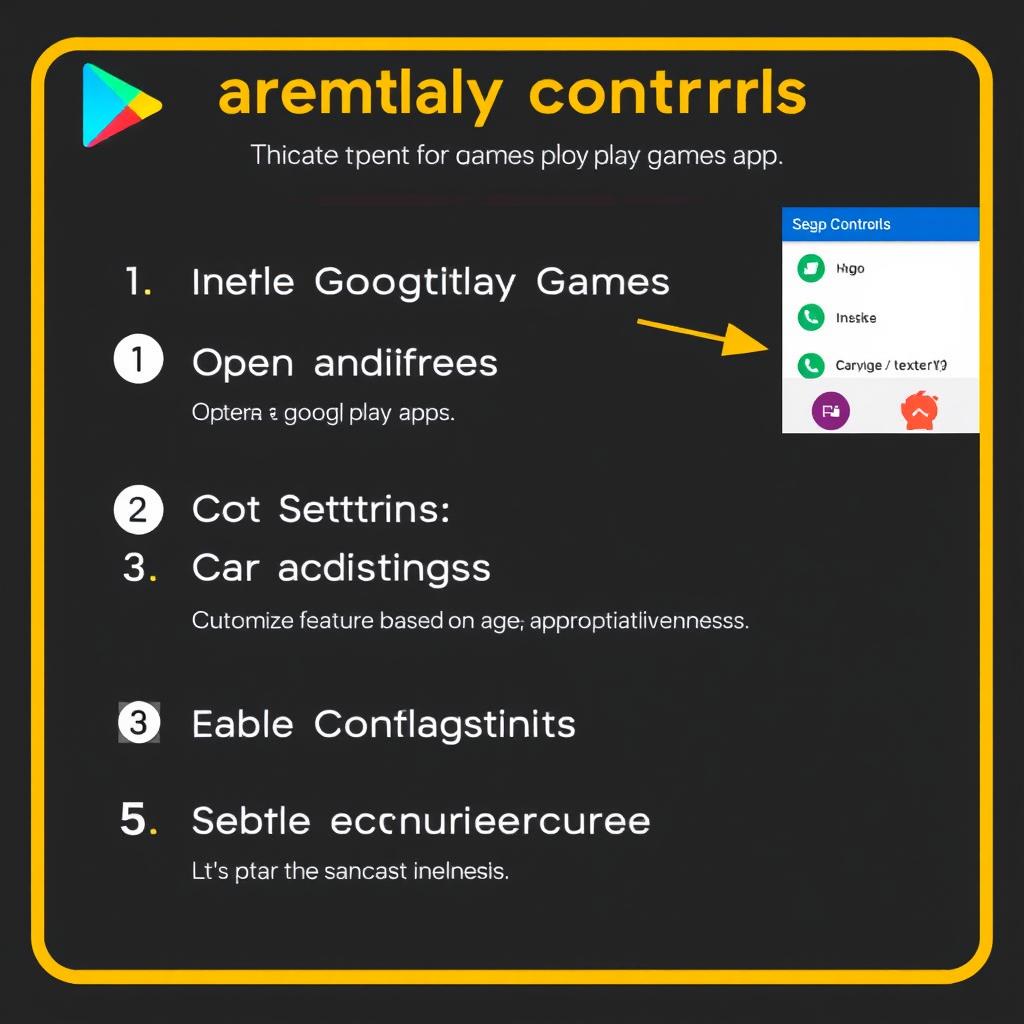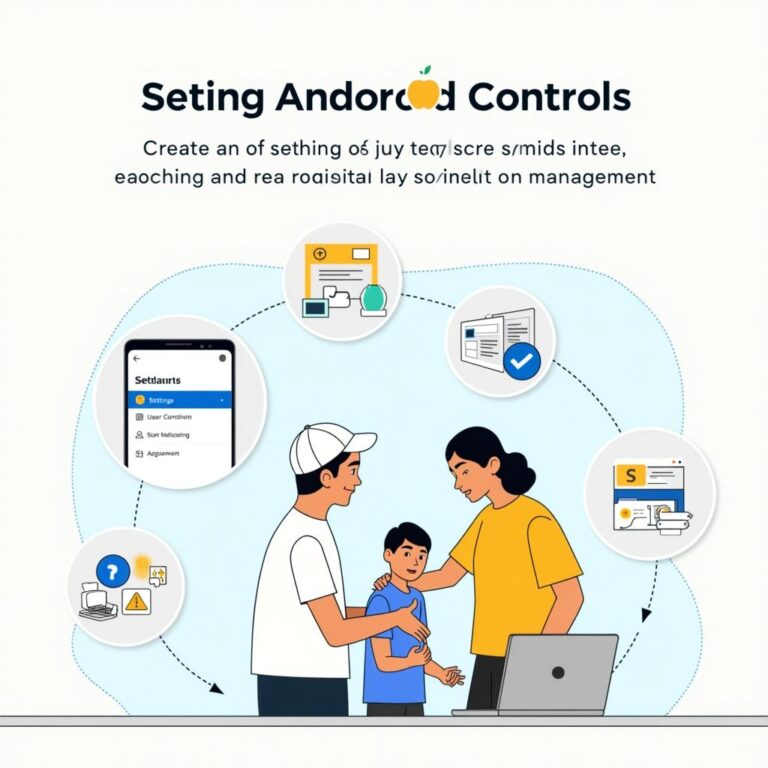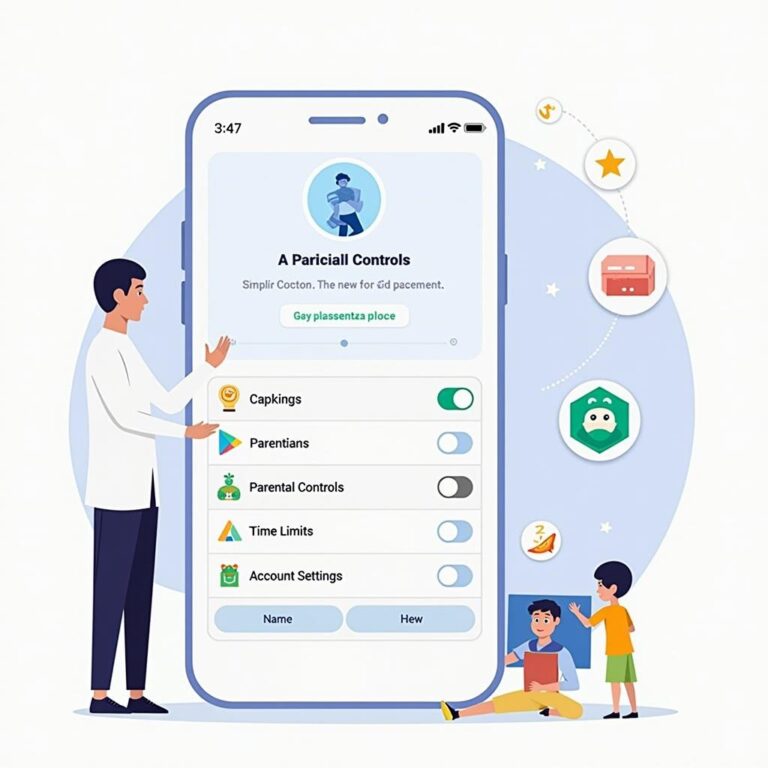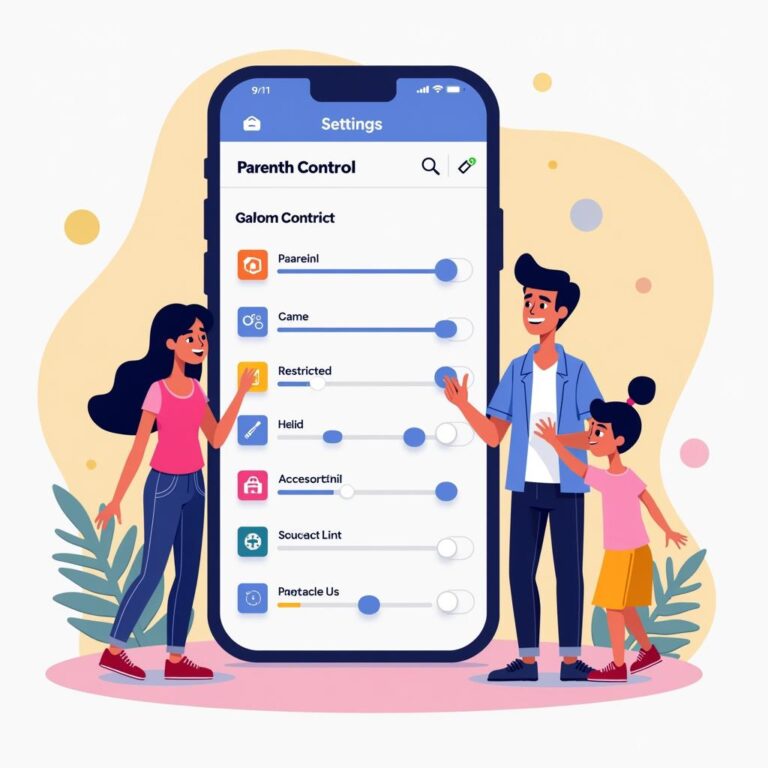Существует множество интересных и захватывающих игр в Google Play Games, но родители часто беспокоятся о том, что их дети могут столкнуться с неподобающим контентом или потратить слишком много времени на игры. В этой статье мы подробно рассмотрим, как настроить родительский контроль в Google Play Games, чтобы обеспечить безопасность и комфорт для ваших детей.
Зачем нужен родительский контроль
Установка родительского контроля — это не просто желание контролировать, а необходимость защитить детей от неподобающего контента. Игры могут содержать насилие, ненормативную лексику и другие неблагоприятные элементы, влияющие на психику детей. Также это помогает избежать зависимости от экранного времени, что особенно актуально в современном мире.
Вот несколько причин, почему это важно:
- Защита психического здоровья: Неподобающий контент может негативно сказаться на развитии ребенка.
- Формирование полезных привычек: Ограничение времени за играми учит детей управлять своим свободным временем.
- Общение с родителями: Установка контроля создает возможность для обсуждения тем, которые могут быть сложными для детей.
Не упустите шанса почитать больше об защите детей в интернете и о том, какие меры предосторожности стоит учитывать.
Общие настройки Google Play
Прежде чем углубляться в настройки Google Play Games, важно разобраться с основными функциями Google Play. Здесь вы можете ограничить доступ к контенту, который может быть неподходящим для детей. Для этого перейдите в настройки, выберите «Семейные параметры» и настройте возрастные ограничения.
- Установите ограничения на скачивание приложений по возрасту.
- Активируйте обязательные проверки для платного контента.
- Настройте родительский контроль, чтобы предотвратить покупки без разрешения.
Эта простая настройка поможет вам защитить вашего ребенка от нежелательного контента в Google Play и сделать его игровой опыт более безопасным.
Настройка профиля ребенка
Настройка отдельного профиля для ваших детей позволяет удобно и безопасно настраивать контролируемый доступ. Для начала войдите в Google Play, выберите раздел «Профили», затем нажмите «Создать профиль ребенка». Далее, задайте параметры безопасности и временные ограничения. Это обеспечит контроль над играми и защитит ребёнка от неподходящего контента.
Рекомендуем также ознакомиться с [официальной инструкцией Google](https://support.google.com) для получения дополнительных советов.
Использование Family Link
Family Link — это отличный инструмент для обеспечения контроля за временем, проведенным за экранами. Для установки приложения выполните следующие шаги:
- Скачайте приложение Family Link из Google Play.
- Создайте учетную запись родителя и добавьте ребенка.
- Настройте ограничения по времени и контенту.
Так вы получите возможности управления активностью детей в Google Play Games и других приложениях.
Контроль времени игр
Давайте поговорим о том, как установить ограничения на время, проведенное за играми. Это поможет детям научиться управлять своим временем и не терять интерес к другим активностям. Для этого используйте встроенные функции Google Play. Вы можете установить ежедневные лимиты и получать уведомления, когда время игры заканчивается.
Фильтрация контента
Чтобы ваши дети имели доступ лишь к подходящим играм, важно правильно фильтровать контент. Используйте параметры родительского контроля в Google Play, чтобы установить возрастные ограничения и исключить нежелательные игры.
Обсуждая выбор игр, важно открыто говорить с детьми о том, что они играют, и помогать им понимать, какие игры им подходят.
Родительский контроль в Google Play Games — это не единоразовая настройка. Регулярная проверка и обновление этих ограничений важны, чтобы они соответствовали интересам и возрасту ваших детей. Минимум раз в несколько месяцев загляните в настройки и адаптируйте фильтры контента, чтобы обеспечить безопасное игровое пространство для ваших малышей.
Не забывайте, что интересы детей меняются, и они могут запросто найти новые игры, которые вам покажутся неподходящими. Для более глубокого понимания функционала родительского контроля можете посетить официальную страницу поддержки Google Play.
Обсуждение правил с детьми
Обсуждение родительских правил и ограничений с вашими детьми — это не только необходимость, но и возможность установить доверие. Важно заранее подготовиться к разговору, избегая прямых запретов. Объясните, почему вы вводите ограничения на игры, ссылаясь на безопасность, образование и здоровье. Поделитесь своими опасениями и выслушайте их мнение, чтобы создать конструктивный диалог.
Для более эффективной беседы попробуйте использовать следующие советы:
- Будьте открытыми и честными.
- Используйте примеры из жизни.
- Обсудите возможные последствия нарушения правил.
- Предложите совместные активности вне игр.
Такой подход поможет детям понять важность установленных вами правил и соблюдать их с охотой.
Выводы
Настройка родительского контроля в Google Play Games — это важный шаг для обеспечения безопасности ваших детей в цифровом мире. С помощью простых шагов вы можете ограничить доступ к неподобающему контенту и установить лимиты на время игры. Не забывайте проверять настройки периодически, чтобы быть уверенными, что они все еще соответствуют вашим ожиданиям.
Совет от Автора
Хотите быть в курсе Мобильных новостей? Подписывайтесь на наш Telegram-канал: https://t.me/games_dk_blog